[안내] 비밀번호없이 iCloud에서 로그 아웃하는 방법
글쎄, 왜 누군가가 암호없이 iCloud에서 로그 아웃하고 싶어하는지 궁금해 할 것입니다. 기기를 사용하거나 재판매하기 위해 가족이나 친구에게 양도 할 때 최근에 거의 사용하지 않아 비밀번호를 잊어 버린 경우. 반대로 중고 iPhone 이있을 수 있습니다. 누군가에게 싸고 들어 가려고 시도하는 동안 Apple ID와 암호를 요구합니다. 이러한 상황에서는 기기에 액세스 할 수 있도록 비밀번호없이 iCloud에서 로그 아웃해야합니다. 위에서 언급 한 시나리오에 대한 지원을 제공합니다.
이 기사에서는비밀번호없이 iCloud에서 로그 아웃하는 방법을 다양한 방법으로 설명합니다.
- iCloud 암호로 수행 할 수있는 작업
- 비밀번호없이 iCloud에서 로그 아웃하는 방법
- iPhone / iPad에서 비밀번호없이 iCloud 계정 또는 Apple ID를 잠금 해제하는 최고의 도구
- 추가 팁 : iCloud 백업에서 데이터를 추출하는 쉬운 방법
iCloud 암호로 무엇을 할 수 있습니까?
암호없이 iCloud에서 로그 아웃하기 전에 iCloud 암호로 수행 할 수있는 작업에 대해 알아 봅니다.
1. Apple ID와 함께 암호는 iCloud에 저장 한 iOS 기기 정보를 보호 할 책임이 있습니다.
2. 원격으로iPhone / iPad /를 지울 수 있습니다. iCloud 암호를 사용하여 '내 iPhone 찾기'기능을 통해 iPod Touch 를 사용할 수 있습니다.
3. 또한 iCloud 암호를 사용하여 기기를 찾거나 어딘가에서 분실 / 분실 한 경우를 대비하여 기기를 잠글 수도 있습니다. 정보 보호를 위해 항상 iCloud 암호를 자주 변경하는 것이 좋습니다.
비밀번호없이 iCloud에서 로그 아웃하는 방법
iCloud 암호를 분실하거나 잊어 버렸고 기기에서 iCloud 계정을 지우려는 중요한 상황의 경우 아래에 언급 된 절차에 따라 올바르게 수행 할 수 있습니다. 하지만 iCloud 계정을 제거하면 iPhone / iOS 장치의 연결이 해제되고 새 iCloud 계정과 함께 사용할 수 있습니다.
암호없이 iCloud에서 로그 아웃하는 방법은 다음과 같습니다.
1. iPhone에서 '설정'으로 이동하여 'iCloud'를 클릭합니다. 이제 암호를 입력하라는 메시지가 표시됩니다. 임의의 숫자를 입력하고 '완료'를 누르십시오.
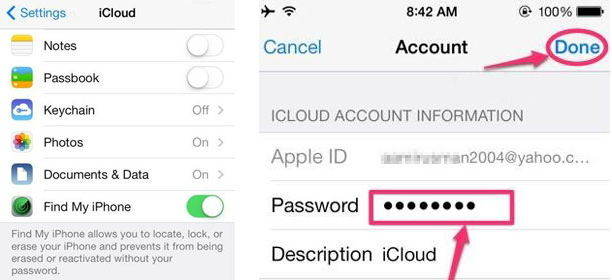
2. iCloud는 잘못된 암호와 사용자 이름을 입력했다고 알려줍니다. 이제 '확인' 버튼을 탭하고 나중에'취소'를 눌러 iCloud 페이지를 엽니 다. 계정을 다시 누른 다음'설명' 을 지우고 iPhone 화면의 오른쪽 상단에있는 '완료'를 탭합니다.
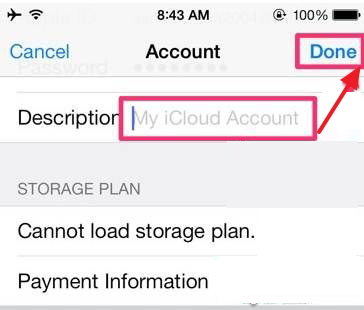
3. iCloud 계정 설정 페이지로 이동하면 암호가 없습니다. 그러나이 후 '내 iPhone 찾기'기능이 자동으로 꺼지는 것을 알 수 있습니다. 아래로 이동하여 '삭제'버튼을 찾아 클릭 한 다음 '삭제'버튼을 다시 클릭하여 선택을 확인하십시오. 비밀번호없이 iCloud에서 로그 아웃 할 수 있으므로 비밀번호없이 iPhone에서 iCloud 계정을 삭제합니다.
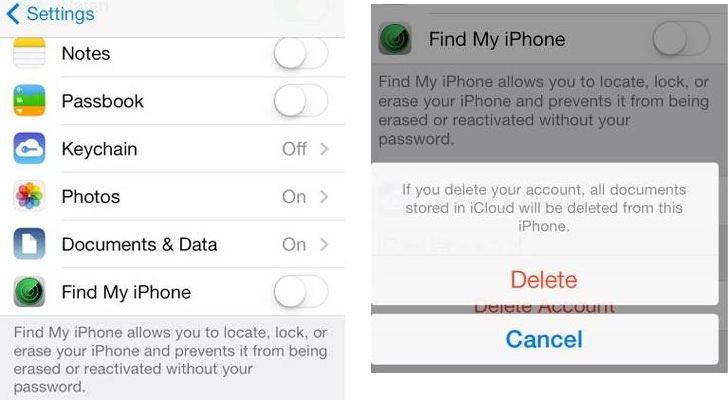
iPhone / iPad에서 비밀번호없이 iCloud 계정 또는 Apple ID를 잠금 해제하는 최고의 도구
위의 해결 방법이 작동하지 않는 경우 iCloud / Apple ID 제거 도구를 사용하여 iPhone / iPad에서 iCloud 계정 또는 Apple ID를 우회하는 것이 좋습니다. Tenorshare 4uKey. iCloud 계정과 암호를 잊어 버렸거나 누군가 “Apple ID를 잠금 해제하려면 어떻게하면 Apple ID가 비활성화 된 것입니다”라는 문제가 발생했을 때 문제를 해결할 수 있습니다. 아래는 iCloud 계정 또는 Apple ID를 우회하는 방법에 대한 세부 단계입니다.
1 단계 컴퓨터 또는 Mac에 4uKey를 다운로드 한 다음 설치 후 iPhone을 연결합니다. "Unlock Apple ID"기능을 선택하면 4uKey가 iPhone을 감지합니다. 컴퓨터 또는 Mac에 4uKey를 다운로드 한 다음 설치 후 iPhone을 연결합니다. "Unlock Apple ID"기능을 선택하면 4uKey가 iPhone을 감지합니다.



2 단계Tenorshare 4uKey가 iPhone을 감지하면 인터페이스를 따르고 "시작"버튼을 클릭하여 계속합니다.

3 단계 "내 iPhone 찾기"가 켜져 있고 iPhone이 iOS 11.4 미만인 경우 먼저 기기를 재설정해야합니다. 다음과 같은 세부 단계 : "설정> 일반> 모든 설정 재설정"으로 이동합니다. 이 작업 후 Apple ID 제거 프로세스가 즉시 작동합니다. 이제 잠시만 기다려주세요.

4 단계 Apple ID 또는 iCloud 계정이 성공적으로 제거되면 4uKey는 인터페이스에서 "Apple ID를 성공적으로 제거했습니다"라고 알려줍니다.



추가 팁 : iCloud 백업에서 데이터를 추출하는 쉬운 방법
다음은 암호없이 iCloud에서 로그 아웃하는 방법을 배우는 것 외에 추가 팁입니다. iCloud 백업을 추출하기위한 신뢰할 수있는 도구를 사용하는 것이 좋습니다. Tenorshare UltData 는 가장 탐나는 iOS 중 하나입니다. 데이터를 복구하기 전에 손실 된 데이터를 미리 보는 데 사용할 수있는 데이터 복구 도구입니다. 또한 iCloud /iTunes 백업 파일 에서 선택적으로 또는 완전히 데이터를 복구 할 수 있습니다. 또는 iOS 기기 자체.. 데이터 손실없이이 저명한 소프트웨어로 복구를 위해 20 개 이상의 파일 형식이 지원됩니다.


Tenorshare UltData를 사용하여 iCloud 백업에서 데이터를 추출하는 프로세스는 다음과 같습니다.
1 단계컴퓨터에서 Tenorshare UltData를 다운로드, 설치 및 실행합니다. 프로그램 인터페이스에서 'iCloud 백업 파일에서 복구'를 클릭하십시오. iCloud 계정에 로그인하십시오.

2 단계 표시된 목록에서 원하는 iCloud 백업 파일을 선택하고 '다음'을 누릅니다. 파일 유형을 선택적으로 선택하거나 모두 선택하고 '다음'을 눌러 iCloud에서 다운로드를 시작할 수 있습니다.


3 단계 이제 데이터가 다운로드되고 이후 UltData에서 스캔됩니다. 다운로드 한 파일의 미리보기가 여기에 표시됩니다. 왼쪽에서 파일 유형을 선택하고 페이지 중간에 목록을 가져와 미리 볼 수 있습니다.

4 단계 원하는 파일을 선택하고' 복구'를 누릅니다.'출력 설정' 을 탭하면 출력 파일 형식을 선택하고 대상 폴더를 설정 한 다음 '저장'을 누를 수 있습니다. 필요에 따라 '장치로 복구'또는 '컴퓨터로 복구'를 클릭합니다.



결론
많은 사람들이 암호없이 iCloud에서 로그 아웃하는 방법을 궁금해했으며 원하는 결과를 얻지 못했습니다. 따라서 우리는 그 사람들이 그것에 대한 완전한 지식을 갖출 수 있도록 주도권을 잡았습니다. 또한 사용자에게 추가 보너스 팁을 제공했습니다. 우리의 노력이 마음에 들었고 목적을 달성 하셨기를 바랍니다.





